标签:current 讲解 lte 版本库 云服务 远程 img col 第一个
今儿中午询问了朋友关于服务器的一些事情后,就开始安装了,从中午大概一点,整到晚上九点,终于装成功了,感觉安装过程能遇到的问题全遇到了,给后面的朋友一些参考意见把。
第一次碰云服务器,措辞不当或不正确之处恳请大家评论指出。
1:登录服务器(对于小白第一次玩服务器有必要说这一步),因为很多教程直接开始安装,可是当时我纠结了很久到底是安装到服务器上面还是本机…,点击远程连接就好啦,注意右边的三角是绿色运行状态。
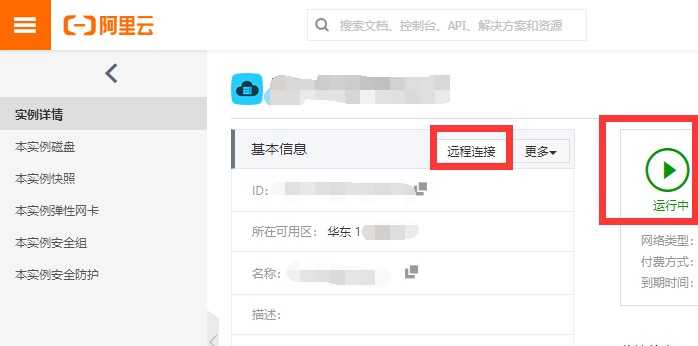
第一次进入之后会有一个密码,一定一定要记住,因为后期不会重复出现,而后期登录一直需要它!(我的页面不是第一次进入,所以直接输入之前的密码)。
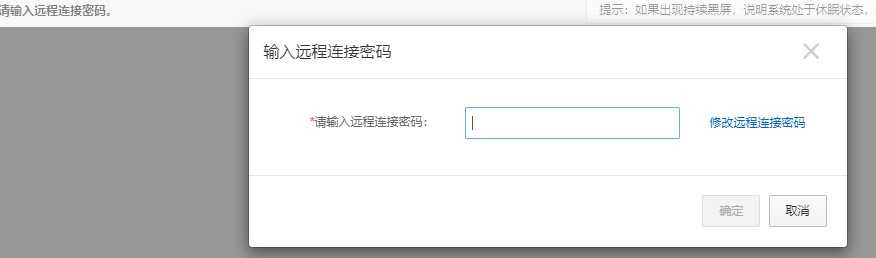
进入后还有一个系统的密码,这个密码就是你的案例密码了,你自己设置的…填写之后进入系统。
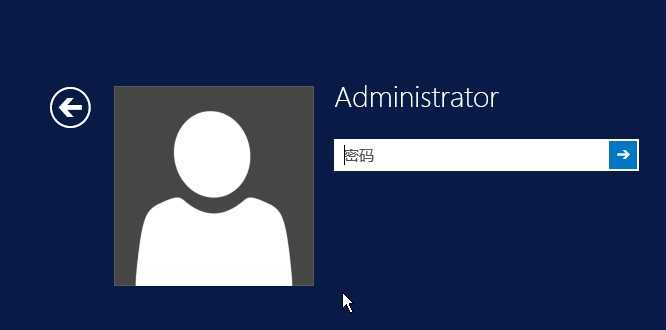
进入服务器后请大家打开浏览器,进入下载网址,下载MYSQL压缩包。
MySql社区版的官方下载地址:https://dev.mysql.com/downloads/mysql/
截止到2019.12.7日最新的MYSQL版本就是目前我要讲解的这个版本啦,我下载的是8.0.18版本,点进去链接自然是当前最新版本。
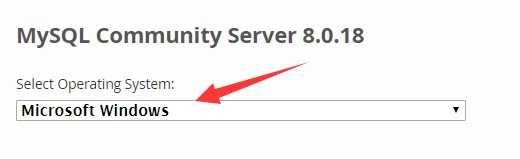
注意是windows的!
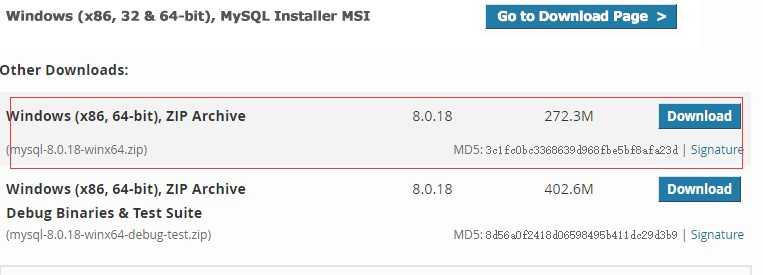
注意下载第一个!!!不要下载第二个debug模式的!!!因为解压后第二个的mysqld.exe不叫这个名字,免得后期的问题一定下载第一个啦!
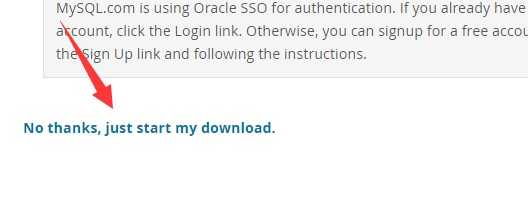
谢谢,开始下载。
2:解压MYSQL
在你的c盘新建一个文件夹把,用来装解压内容,我新建的MYSQL这个文件夹,然后把他解压到里面。
8.0.18版本没有my.ini,所以大家可以复制一下我的内容,然后自己创建一个my,ini就好啦
额外注意的:标红部分为你的mysql解压路径,以及未来data路径,当然啦,当前没有data这个文件夹,大家也不要去创建它。
my.ini:
[mysqld]
#设置3306端口
port = 3306
# 设置mysql的安装目录
basedir=C:\MYSQL
# 设置mysql数据库的数据的存放目录
datadir=C:\MYSQL\data
# 允许最大连接数
max_connections=200
# 服务端使用的字符集默认为8比特编码的latin1字符集
character-set-server=utf8
# 创建新表时将使用的默认存储引擎
default-storage-engine=INNODB
# 默认使用“mysql_native_password”插件认证
#mysql_native_password
default_authentication_plugin=mysql_native_password
[mysql]
# 设置mysql客户端默认字符集
default-character-set=utf8
[client]
# 设置mysql客户端连接服务端时默认使用的端口
port=3306
default-character-set=utf8
记住一定要保存为.ini格式,写完后文件内的效果:
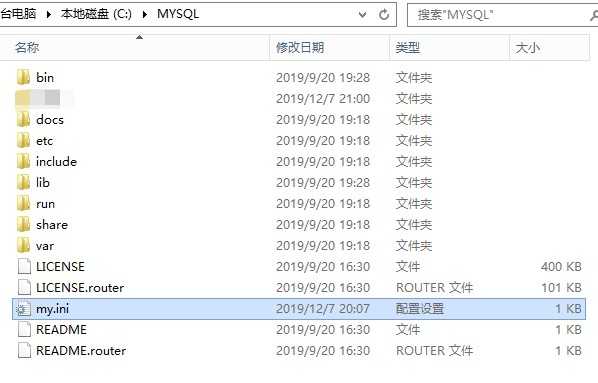
文件夹的文件和此时几乎一致(模糊地带是我完成mysql创建后的data,后面讲)
3:配置环境变量
点击电脑图标,右键属性,进入高级系统模式
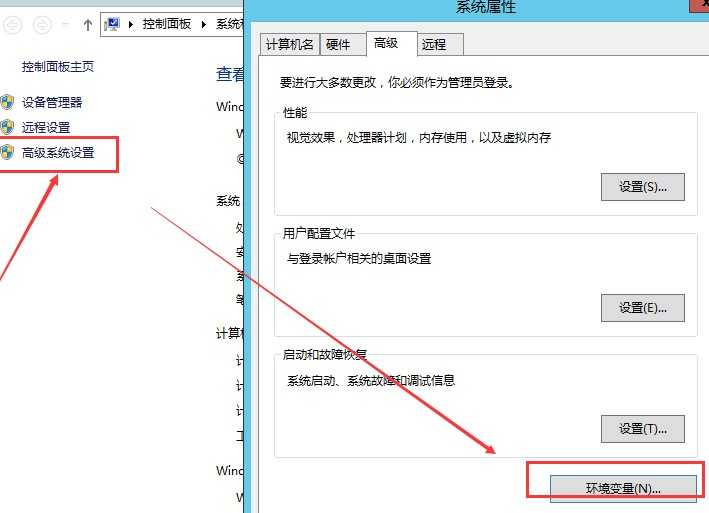
点击环境变量
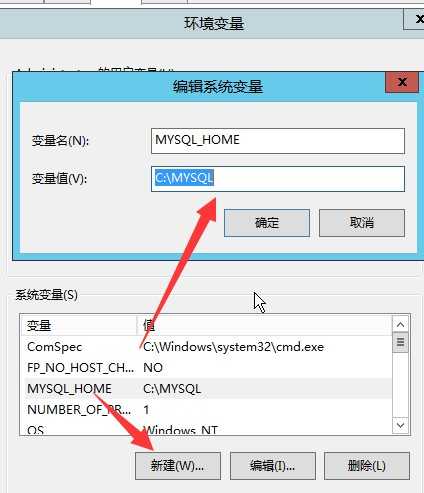
新建一个系统变量:变量名:MYSQL_HOME,变量值就是你的MYSQL安装路径
在原有的path变量上,点击编辑:添加这样一句话:;%MYSQL_HOME%\bin;
注意!添加的内容前后一共有两个分号!不要忘掉啦!不然就错啦!
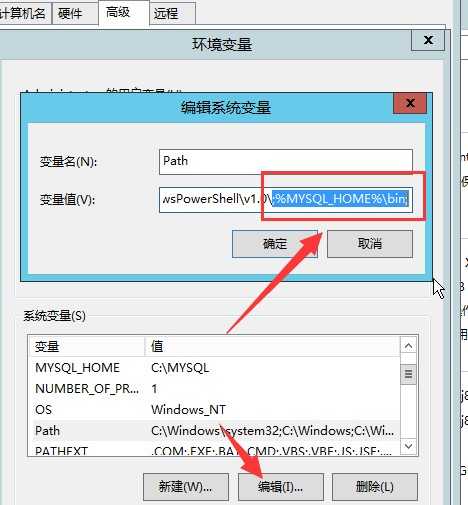
退出环境变量时所有确定记得点击!!!
4:cmd安装mysql(包含问题及解决方案)
进入cmd(以管理员方式)
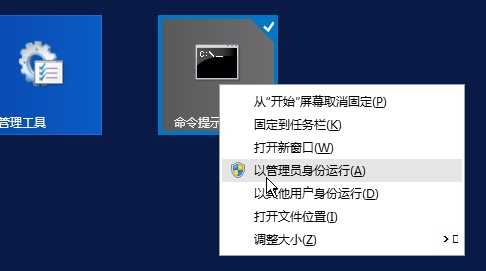
cd 进入你的MYSQL安装目录的bin下面:
输入:mysqld install Mysql -default-file=”C:\MYSQL\my.ini”
双引号内容是你的my.ini路径。
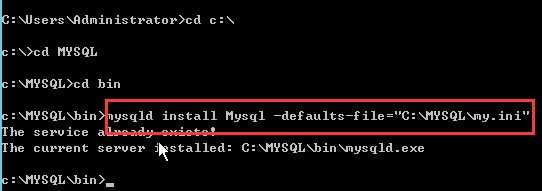
打开注册表:即是点击C:\Windows\System32\regedt32.exe
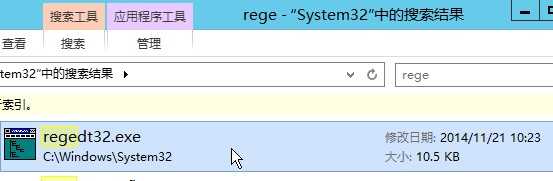
进入注册表后,点击路径:计算机\HKEY_LOCAL_MACHINE\SYSTEM\CurrentControlSet\Services\MySQL
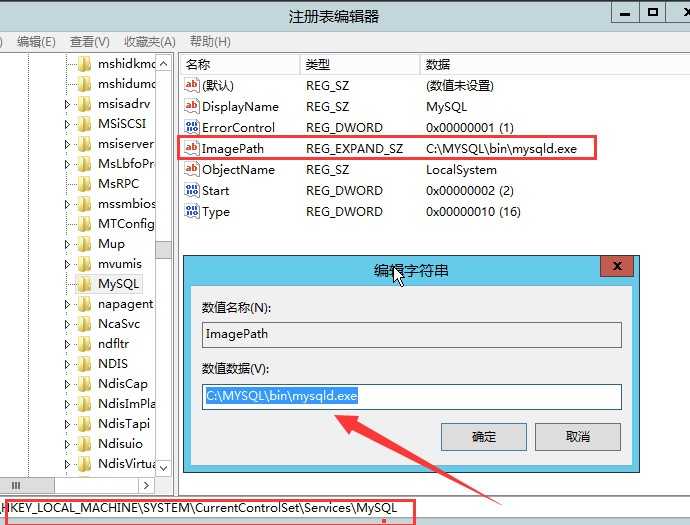
修改ImagePath数据为你的mysqld.exe的真实路径(这里告诉了我们为啥要下载第一个压缩包而不是第二个,因为第二个是mysql_debug.exe,而且在后期cmd执行mysql命令的时候也非常不好使)。
修改完成后执行mysql –initialize
注意!一定是两条横行initialize前面两条横,反正就是8.0.18一条横报错!我要不知道为啥
出现报错,系统提示“无法启动此程序,因为计算机中丢失MSVCP140.dll”
,无法启动此程序,因为计算机中丢失 api-ms-win-crt-runtime-l1-1-0.dll
原因是没有安装VC++2015的版本库。
下载地址:https://www.microsoft.com/en-us/download/details.aspx?id=53587。
点击下载、安装相应版本(32/64位)的文件即可
也就是安装很简单,因为下载的文件就是一个exe双击运行就好啦。
问题解决。
然后输入mysql –initialize (注意是两条横线!)
注意,如果不是两条横线报错: [MY-010338] [Server] Can‘t find error-message file。
MYSQL安装报错 -- 出现Failed to find valid data directory.,
这就是我卡死了好久的地方!因为csdn上面很多两条横线没有仔细说出来看起来就像是一条横线。
然后就会在MYSQL安装路径下出现data文件夹了。
这时候很有可能系统已经为你的Mysql初始化了一个密码。后面讲。
输入net start mysql
可能会提示无法启动服务
此时通过任务管理器发现明明mysql已经运行了???
重启系统!好使了!!!
非常玄学!!!

5: 登录MYSQL
在你的MYSQL安装目录下查找*.err文件,以文本格式打开文件

你的临时密码就是它啦
输入mysql -u root -p
输入你的密码,成功进入。
这个密码太复杂了,我们来修改一下密码:
输入ALTER USER ‘root’@’localhost’ IDENTIFIED BY ‘你的密码’;
就成功啦!
注意在修改密码的时候很多以前的语法都不正确,这里这个ALTER仿佛是新版本指定的密码修改语法,大家还是按照这个来吧。

至此,全部结束!
关于我这个懒人写这篇文章的原因。。。因为确实遇到不少问题,部分答案参考别人的csdn,部分自己瞎猫遇上死耗子碰出来的,而且我发现教程和问题都分开了,难道大家安装过程都没有问题嘛!
希望所有参考这篇文章的小可爱都能避雷,一次顺利!
ps,博客女孩决不认输!
阿里云服务器(windows server 2012 r2 64位)安装MYSQL8.0.18数据库 (小白必备)
标签:current 讲解 lte 版本库 云服务 远程 img col 第一个
原文地址:https://www.cnblogs.com/mlblog27/p/12003719.html